先抒发一下感慨,从此刻起我就与CSDN开始结缘,开始在这片净土上播种、收获!
一.安装(在安装方面我给两个连接并加提示)
第一个是: http://wenku.baidu.com/view/9a7c0b3983c4bb4cf7ecd1d8.html 百度上关于SQL server 2008在win8上的安装教程的连接(win7 请看第二个链接);我需要强调几点需要注意的地方。
1.下面这个问题:重启失败怎么办?不用怕不用着急,首先重启一下电脑看看还有没有这个问题,如果有的话那么你就按着我 下面的去做:(1)windows+r在运行框里输入regedit.exe这 样就打开注册表了(2)在 HKEY_LOCAL_MACHINE\SYSTEM\CurrentControlSet\Con HKEY_LOCAL_MACHINE\SYSTEM\CurrentControlSet\Con trol\SessionManager中找到PendingFileRenameOperations 项目,并删除它!(3)重新运行,这样重新启动计算机项就 检测通过了!
2.当遇到下面实例配置的时候,一般都选择默认实例,这样就是默认配置的自己电脑名字的实例,如果你已经有一个默认实例了,那么就选择命名实例,这样可以再自定义一个实例来进行配置。
3.当安装完成后,出现了下面这样的界面,说明你的SQL server 2008安装成功了,如果还有别的项,那说明安装的有问题,你可以卸载了重新安装,那么应该怎么卸载才能卸载干净,不影响下次安装呢,请看下面的第二个链接。
第二是:
http://blog.csdn.net/xh921/article/details/9713529这是提高班十期一个师姐写的关于“SQL server 2008软件的安装和卸载”,如果你已经安装了SQL server但是没有安装成功,那么你就有必要浏览一下这第二个链接中的卸载图解教程了!
二.当你的SQL server安装好了之后就需要和别的软件进行链接了,下面我说一下如何与visual basic进行链接。
1.首先需要检查配置,看看你的SQL server配置管理器中的服务项是否已经全部打开!下面是我的配置管理器中的服务项开启的状态:
2.打开你的SQL server如下图:服务名称是(local)代表默认选择的实例,也可以写成英文的点。
3.配置ODBC数据源
(1)windows+r打开运行对话框
(2)输入odbcad32
(3)打开如下图的对话框
(4)选择下列选项
(5)下图,这个是你VB连接数据库的时候代码里边的名称,一定要和那个名字对应。
(6)如下图继续
(7)下图,这个和你安装时候的登陆名密码对应
(8)如果你在上边2中连接成功的话会出现下图中导入的文件名的选项,例如:我的是student就能选择那个选项
(9)继续
(10)如果出现下图中的连接成功,恭喜你,你的SQL server已经与visual basic连接成功了
到此,你的SQL server与visual basic连接成功,如果在测试程序的时候再出现问题,那么就肯定是你的代码中出现问题了。
自己的一些收获:安装SQL server 2008我一开始安装了三天,把我的电脑整的卡的不行不行的了,后来重装系统,就果断选择了先敲学生管理系统,敲完了再装、再连接、再测试,可是我敲完之后又开始了安装之旅,这一装就又是小半个月,这半个月以来我各种查、各种问,随之而来的也有一些烦躁、焦虑、无奈、这沉重的打击就像身上寄生了许多的蛀虫一样,就这样我一天天在煎熬中度过。
曾经烦躁使我什么都不想干,我还有过逃避的念头,因为当时有好多专业课在考试,加上这些压力我更加不想碰触这些东西,基本上每当我安装一次SQL server没过多久就需要重装系统。
然而风雨之后一定会有彩虹,在这段时间里我的经历,让我刻骨铭心,记得前不久最后一次装系统、安装所有的软件,我是那么的熟悉那么的得心应手,没多久我就给安装好了,并且一测试,都非常流畅,现在我的电脑运行起来很快很快的,这就是我的成果,我的收获,相信下次我再遇到类似的问题就不会有那么多的焦虑那么多的情绪了。
今天的努力为明天的飞跃做了充足的准备,相信我的明天一定会飞的更高飞的更远。










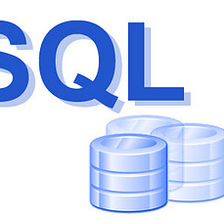




























 3126
3126

 被折叠的 条评论
为什么被折叠?
被折叠的 条评论
为什么被折叠?










